Saya ingin tahu apakah ada yang tahu cara mengubah gambar latar belakang di terminal dengan cara yang unik.
Saya tahu cara mengubahnya sehingga setiap instance terminal memiliki latar belakang yang sama, tetapi terkadang saya akhirnya menggunakan 2 atau 3 terminal untuk bekerja di jalur yang berbeda.
Saya bertanya-tanya apakah ada cara untuk mengatur beberapa suka
- Terminal 1:Gambar 1
- Terminal 2:Gambar 2
- Terminal 3:Gambar 3
- …
- Terminal N:Gambar N
EDIT
Saya berharap untuk melakukan ini dengan mengembangkan teknik yang akan melihat melalui bermacam-macam profil, yang sebelumnya ditentukan oleh saya, dan setiap kali saya membuka terminal itu akan menggilir profil berikutnya hingga mencapai akhir dan kemudian restart. Saya tidak yakin apa pendekatan terbaik untuk ini. Mungkin tambahan untuk ~/.bash_aliases yang mendefinisikan profil dan mengatur terminal untuk berubah tergantung pada berapa kali terminal dibuka di sesi itu.
Jawaban yang Diterima:
Apa yang Anda butuhkan ? xdotool (sudo apt-get install xdotool ) dan memasangkan profil yang berbeda. Saya memiliki 8 profil berbeda di gnome-terminal saya, semuanya dengan warna atau pengaturan latar belakang yang berbeda. Pastikan bilah menu (File, Edit, dll.) diaktifkan. Jika tidak – tidak akan berfungsi
Perintah
xdotool key alt+f b $( expr $RANDOM % 8 )
Penjelasan :kita mendapatkan nomor acak $RANDOM seperti yang dihasilkan oleh shell, keluarkan modulusnya (sisa) dari pembagian dengan jumlah maksimum profil yang Anda miliki, dan biarkan xdotool jalankan urutan pintasan keyboard yang sesuai dengan drop-down File (alt+f), pilih open new tab (b), dan memilih profil dengan nomor yang sesuai
Anda dapat mengubah perintah ini menjadi alias (alias newtab='xdotool key alt+f b $( expr $RANDOM % 8 )' ) atau skrip
Saya telah mengambil alias yang sama dan menempatkannya di .mkshrc saya file (karena saya menggunakan mksh, bukan bash, jadi untuk Anda itu .bashrc). Ini dia beraksi
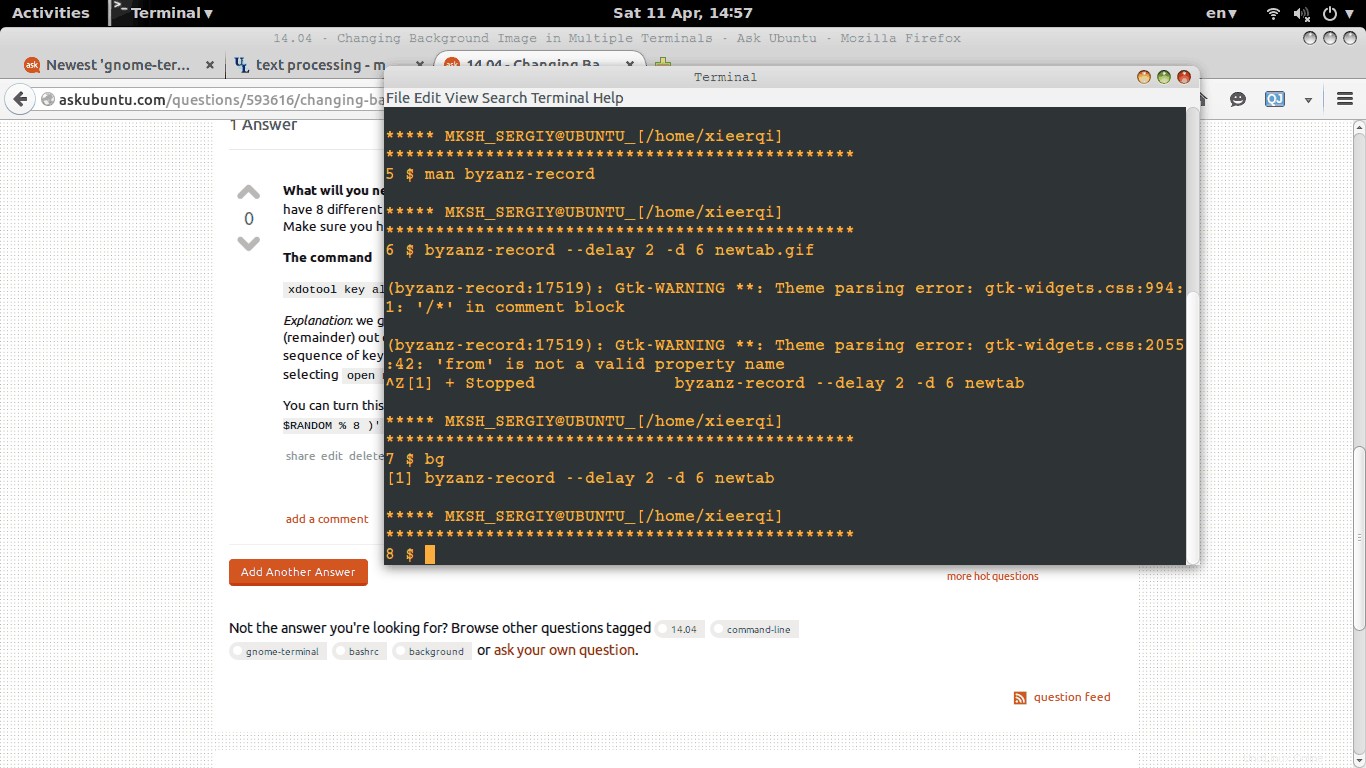
Perbarui | 22 April 2015
Berikut adalah skrip untuk membuka jendela terminal dengan profil yang Anda inginkan (dan untuk setiap profil Anda dapat menentukan warna dan gambar latar belakang Anda sendiri). Ikat ke pintasan keyboard melalui Pengaturan Sistem -> Keyboard -> Pintasan -> Kustom.
Untuk perintah tambahkan path lengkap ke skrip 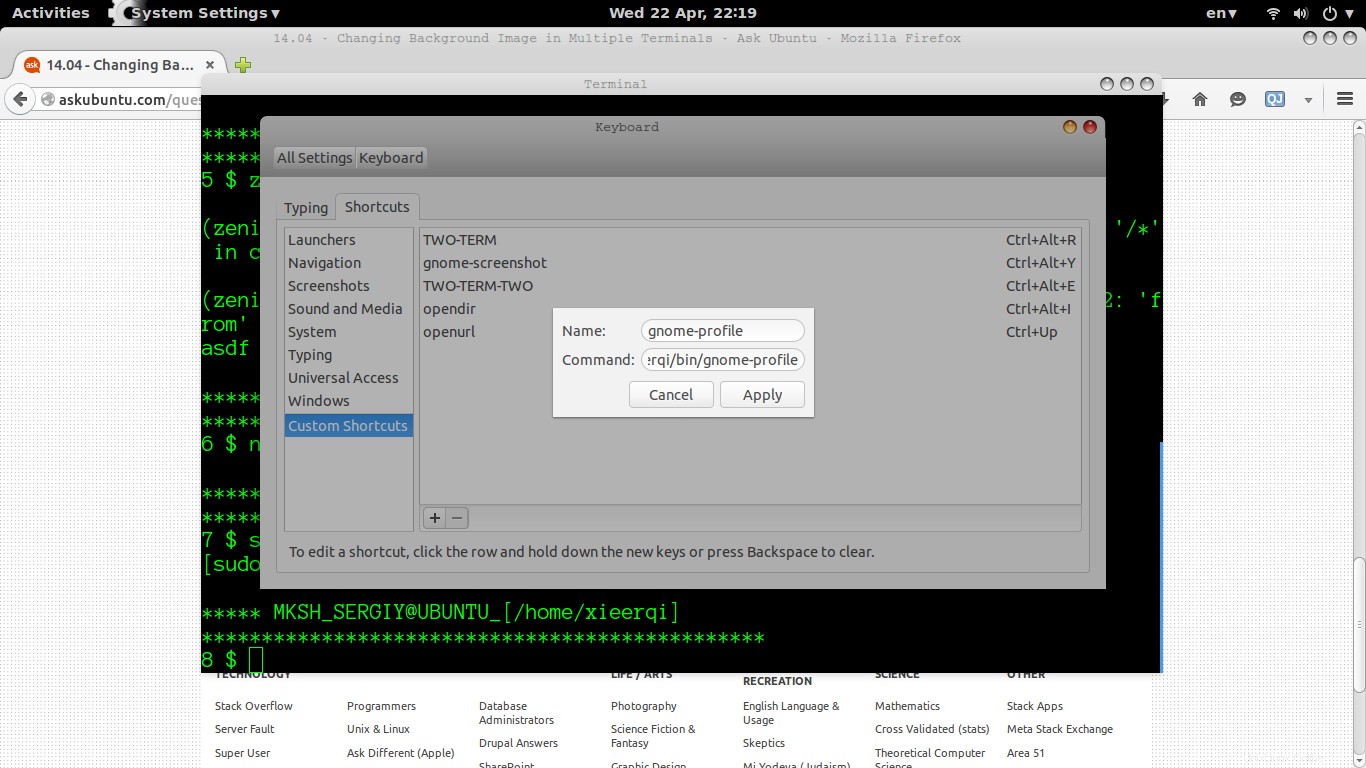
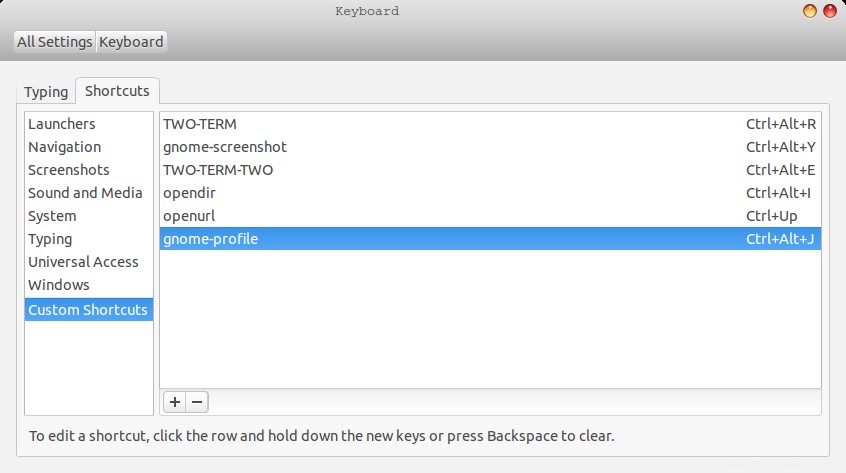
Skrip
#!/bin/bash
PROFILE=$(zenity --entry --text="Enter Profile Name")
gnome-terminal --window-with-profile="$PROFILE" &